Cドライブがいっぱいすぎる場合、クリーンアップする方法は? 10日間でネットワーク全体で人気のあるソリューションの概要
過去10日間で、「C Diskの不十分なスペース」は、主要なテクノロジーフォーラムやソーシャルプラットフォームのホットトピックになりました。 Windowsシステムが更新され、アプリケーションサイズが増加すると、多くのユーザーはCディスクのスペースが急いでいることに気付きます。この記事では、ネットワーク全体で最新のソリューションを整理し、Cドライブをすばやくクリーンアップするのに役立つ構造化データを提供します。
1。Cディスクスペースの使用の主な理由の分析(過去10日間のユーザーフィードバックデータに基づく)
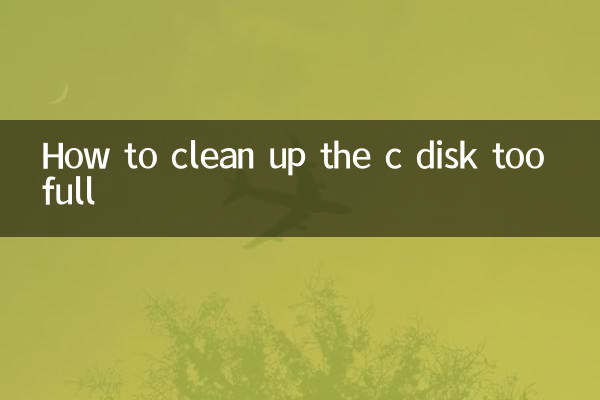
| 占有タイプ | 占有されている平均スペース | 発生頻度 |
|---|---|---|
| システムの一時ファイル | 3-15GB | 92% |
| Windowsの更新が残っています | 5-20GB | 85% |
| アプリケーションキャッシュ | 2-10GB | 78% |
| Wechat/QQチャット履歴 | 10-50GB | 65% |
| デスクトップファイルの蓄積 | 5-30GB | 58% |
2。インターネット全体で熱く議論された6つの主要なクリーンアップ方法
1。Windows独自のクリーニングツールを使用してください
Win+Rを押してCleanMgrを入力するには、Cディスク、特に「Windows Update Cleanup」および「System Error Memory Dump File」を選択した後、すべてのオプションを選択します。
2。仮想メモリを他のパーティションに転送します
「This Computer」 - プロパティ - Advancedシステム設定 - パフォーマンス設定 - Advanced-変更 - 「自動管理」をキャンセルし、CドライブをPagelessファイルに設定し、他のドライブに仮想メモリを設定します。
3。WeChat/QQなどのソーシャルソフトウェアのキャッシュをクリーンアップ
WeChat Settings-General Settings-Storage Managementでクリーンアップします。 QQ設定ファイル管理でクリーンアップします。
4。プロのクリーニングツールを使用します
| ツール名 | クリーニング効果 | 安全性指数 |
|---|---|---|
| CCLEANER | 8.5/10 | 高い |
| dism ++ | 9/10 | 高い |
| spacesniffer | 7/10 | 真ん中 |
5。デフォルトのインストールパスを変更します
新しいソフトウェアのインストールディレクトリを別のパーティションに変更します。これは、設定ストレージで変更できます。これは、新しいコンテンツの保存場所を変更します。
6。冬眠ファイルをクリーンアップします
CMDを管理者として実行し、「PowerCFG -H OFF」コマンドを入力して、Hiberfil.Sysファイルを削除します(メモリスペースの約75%を占めます)。
3。高度なクリーニングスキル(テクノロジーフォーラムの最新の議論から)
1。Clean WinSXSコンポーネントストレージ
Dism Command:Dism /Online /Cleanup-Image /StartComponentCleanupを使用します
2。ユーザーフォルダーを転送します
「ドキュメント」、「ダウンロード」などのユーザーフォルダープロパティの場所を別のパーティションに変更します。
3。大きなファイルを識別するためのツールの比較
| 道具 | スキャン速度 | 視覚化 |
|---|---|---|
| 樹木 | 素早い | 素晴らしい |
| Windirstat | 真ん中 | 良い |
| ウィズツリー | 非常に速い | 一般的に |
4。注意すべきこと
1.クリーニング前にシステムの復元ポイントを作成することをお勧めします
2。不明なファイル、特にSystem32フォルダーの内容を削除しないでください。
3.定期的なクリーニングは、1回限りの大規模クリーニングよりも安全で効果的です
4. SSDのアップグレードまたはクラウドストレージを長期的なソリューションとして使用することを検討してください
上記の方法により、ほとんどのユーザーは10〜50GBのCディスクスペースをクリーンアップできます。システムをスムーズに動作させるために、月に1回定期的にクリーニングを実行することをお勧めします。問題が続く場合は、システム自体の問題である可能性があります。システムの再インストールや専門家への連絡を検討することをお勧めします。
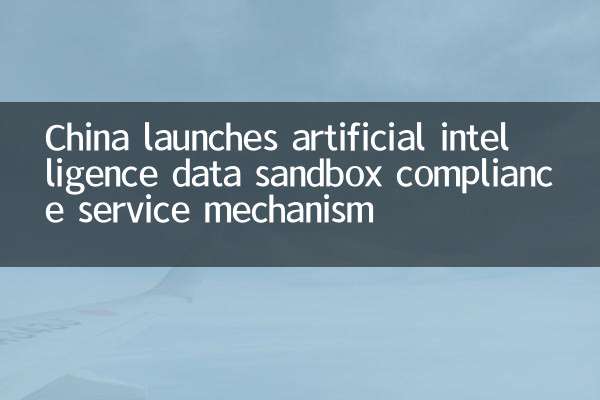
詳細を確認してください
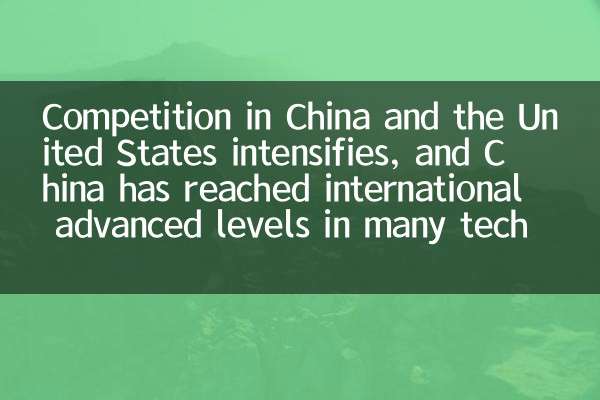
詳細を確認してください